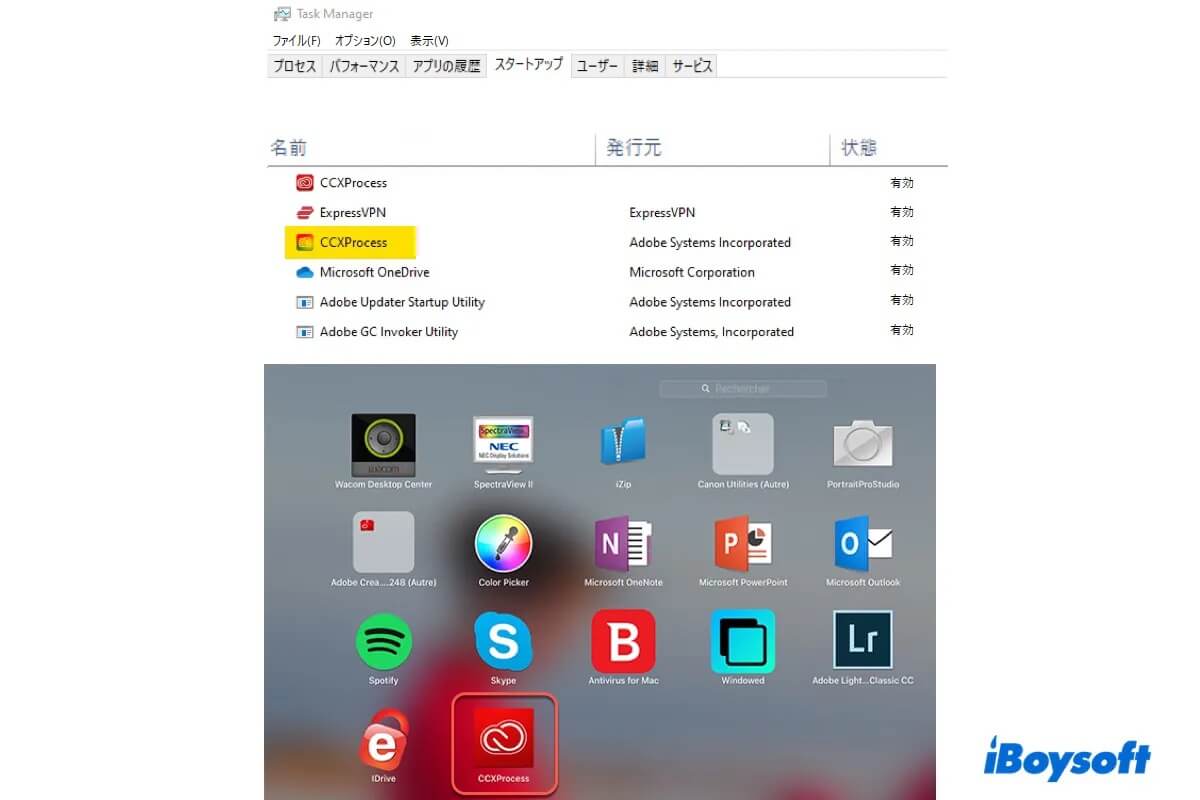Adobe Creative Cloud ユーザーの多くは、CCXProcess という奇妙なプロセスやアプリを見たと苦情を述べています。
Mac ユーザーによると、CCXProcess は Launchpad や「CCXProcess.app が破損しているため開けません」というエラー、またはクラッシュ レポートに表示されることがあります。同意なしにログイン項目に追加されるか、ログイン キーチェーンの使用を要求される可能性があります。
帯域幅の消費量が過剰で、CPU使用率が高く、ファンがうるさい音を立てるなどの問題が発生することもあります。Windowsユーザーも、エラー内やシステムのどこかにCCXProcess.exeを見つけるかもしれません。
この記事では、このプロセスを理解し、それを削除する方法やそれが引き起こす問題を解決する方法について説明します。
MacとWindowsのCCXProcessとは何ですか?
CCXProcess (Creative Cloud Experience Process の略) は、Adobe Creative Cloud スイートのバックグラウンド プロセスです。起動時に起動し、Creative Cloud デスクトップ アプリと、インストールしたその他の Creative Cloud サービスおよび製品 (Photoshop、Lightroom、Illustrator、Premier Pro など) 間の通信を容易にします。
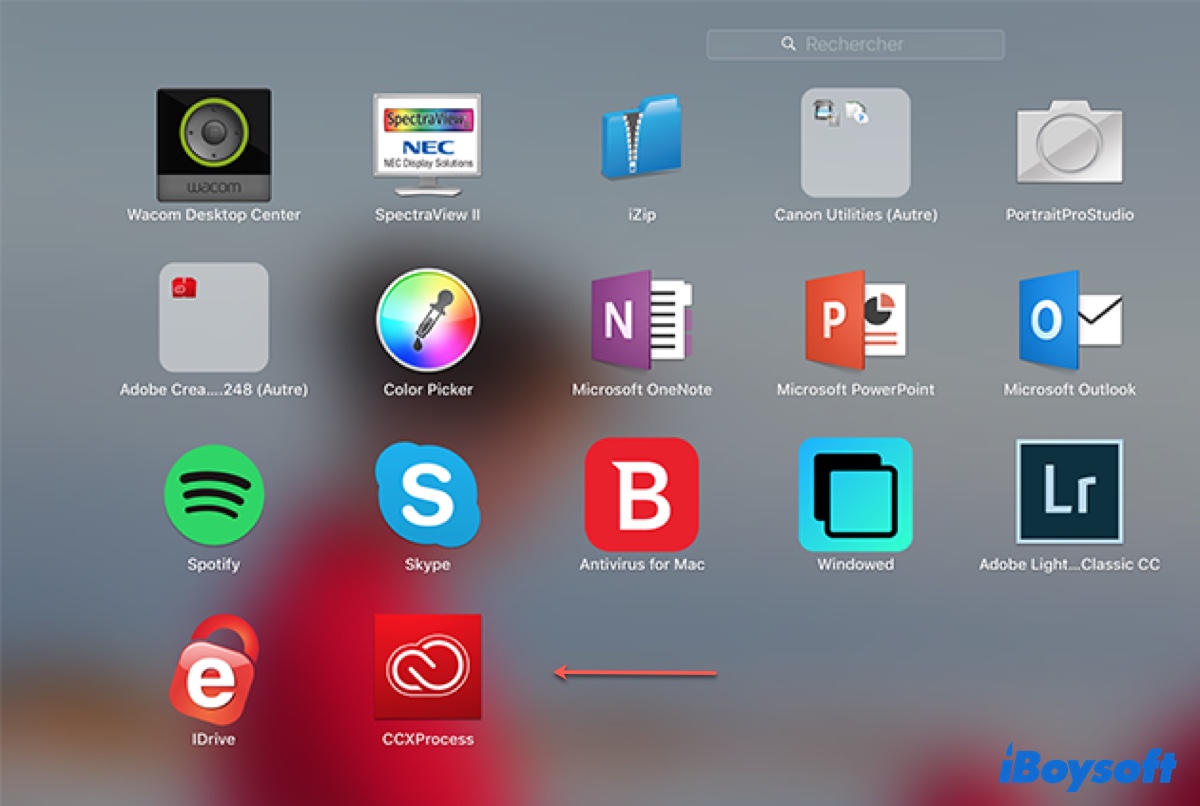
本質的には、コンピューター上の Adobe アプリと Adobe Creative Cloud 間のファイル、フォント、テンプレート、カスタム設定、クリエイティブ ライブラリ、チュートリアルの同期を管理します。これにより、すべてのデバイスと Adobe CC アプリケーションで利用可能な重要なアセットとカスタム設定をシームレスに操作できます。
CCXProcess はほとんどの場合正常に動作しますが、CPU リソースを過剰に消費したり、クラッシュしたり、Mac または PC でエラーを引き起こしたりすることがあります。そのような場合は、Mac から削除するか、PC で無効にするか、他の解決策を試すことができます。
ヒント: CCXProcess が Mac に問題なく表示される場合は、そのままにしておいてください。ただし、関連する問題のトラブルシューティングが必要な場合は、続行する前に重要な作業をバックアップすることをお勧めします。
CCXProcessの高いCPU使用率を修正する方法
CCXProcess が CPU 負荷の増加やファン速度の上昇を引き起こしている場合は、以下の方法を試して修正してください。
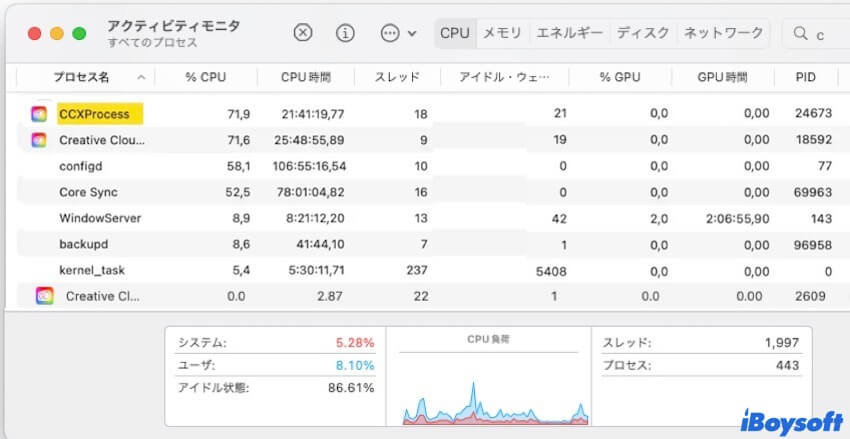
方法1:CCXProcessを更新する
通常、新しいアップデートは以前のリリースのバグを修正します。新しいアップデートがある場合は、Adobe CCアプリを更新することを検討してください。Creative Cloudデスクトップアプリのバージョンによっては、更新するための手順が若干異なります。
更新を確認してインストールするには、Finderを開いて、アプリケーション フォルダからCreative Cloudデスクトップアプリを起動して、以下の適切な方法のいずれかを選択します。
- 左のサイドバーから、「アプリ」タブで「アップデート」を選択します。
- 右のサイドバーから、「アプリ」>「アップデートを管理」を選択します。
- 右上の3 点アイコンをクリックし、「アップデートを確認する」を選択します。
方法2:広告ブロッカーを完全にアンインストールする
AdGuard や Avast Security などの広告ブロッカーを完全にアンインストールすると、CCXProcess が過剰な CPU を使用しなくなることがわかっています。これは、広告ブロッカーが CCXProcess をブロックしていることが原因で問題が発生している場合に特に役立ちます。
アプリをドラッグ アンド ドロップするか、右クリックしてゴミ箱に移動するだけでは、プログラム自体が削除されるだけで、ハード ドライブに散らばっているファイルやフォルダーは削除されないことに注意してください。アプリとその関連ファイルを削除するには、CleanMyAppのアンインストーラー ツールを使用することをお勧めします。
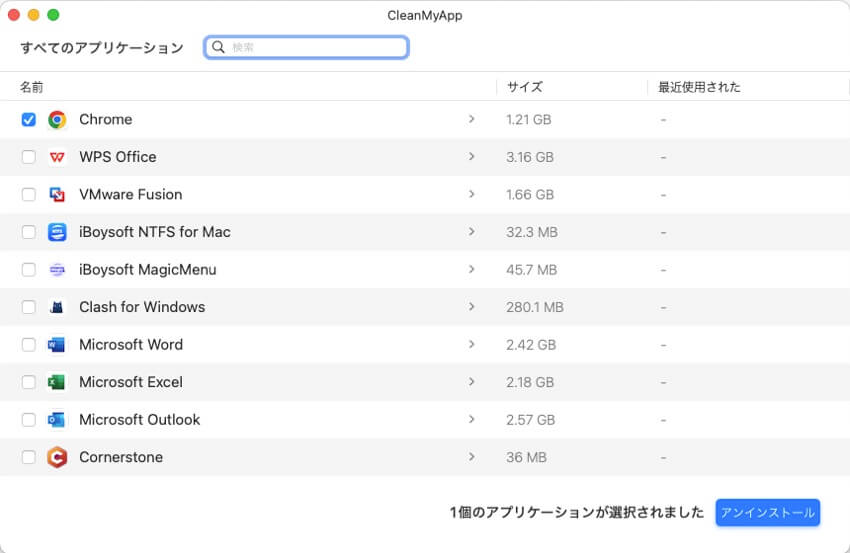
このツールは使いやすく、Mac 上のアプリを完全にアンインストールするのに効果的です。下のボタンからツールをダウンロードし、アンインストーラー拡張機能をインストールしてから、アプリケーション フォルダー内の広告ブロッカーを右クリックして [アンインストール] を選択し、完全に削除します。
上記の方法が問題を解決するのに役立つ場合は、CCXProcessの高CPU使用率の問題を解決する方法を共有してください!
Mac で「CCXProcess.app が破損しているため開けません」を修正するには?
Macで常に「CXProcess.appが破損しており開けません」というメッセージが表示される場合は、次の方法を試してください。
方法1:CCXProcessを開く許可を与える
Mac で CCXProcess.app を開けない一般的な理由は、macOS が識別された開発者によって署名されていないアプリをブロックし、実行できないようにすることです。これを修正するには、システム設定/環境設定で CCXProcess.app を安全なアイテムとして手動で承認する必要があります。
関連記事: Macでの「ファイル/アプリが破損していて開けません」の修正方法
方法2:Adobe CCをアンインストールして最新バージョンを再インストールする
CCXProcessのエラーがまだ発生する場合は、すべてのCreative CloudアプリとCreative Cloudデスクトップアプリをアンインストールして、最新バージョンを再インストールしてみてください。Adobe CCアプリがアンインストールされない場合は、Creative Cloud Cleanerツールを使用してください。
MacからCCXProcessを削除する方法
CCXProcess によって発生するさまざまな問題を解決するもう 1 つの方法は、Mac から削除することです。一部のユーザーは、大きな影響なしにアプリを削除できましたが、CCXProcess によって提供される機能に影響する可能性があることに留意してください。
Adobe CC ファイルを保持したいが、レンダリングされる問題を修正する必要がある場合は、この方法を試してください。CCXProcess.app を削除する前に、アクティビティ モニタでプロセスを終了する必要があります。そうしないと、アクションは失敗し、「アイテム「CCXProcess.app」は開いているため、ゴミ箱に移動できません」というエラーが表示されます。
- Finderを開き、アプリケーション > ユーティリティからアクティビティ モニタを起動します。
- CCXProcessプロセスを検索します。
- プロセスをダブルクリックし、[終了] を 2 回選択します。
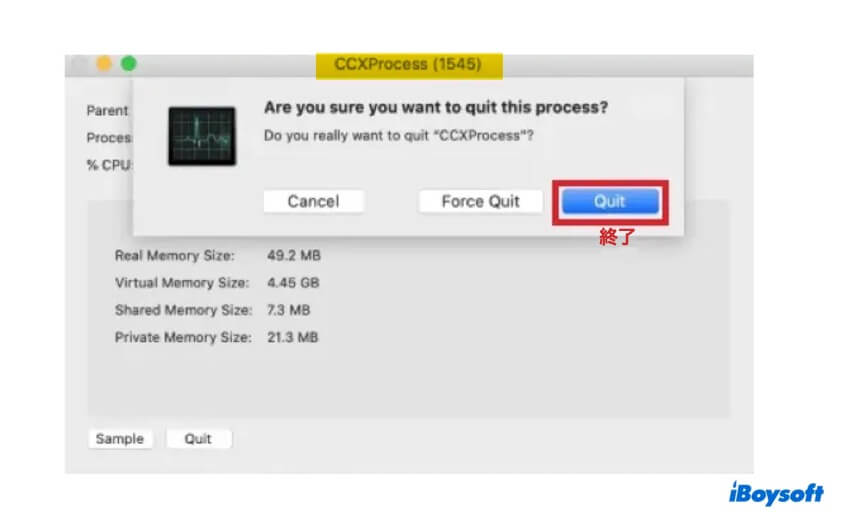
- もう一度Finderを開いて、アプリケーション > ユーティリティ > Abode Creative Cloud Experience > CCXProcess > CCXProcess.appにCCXProcessアプリを見つけます。
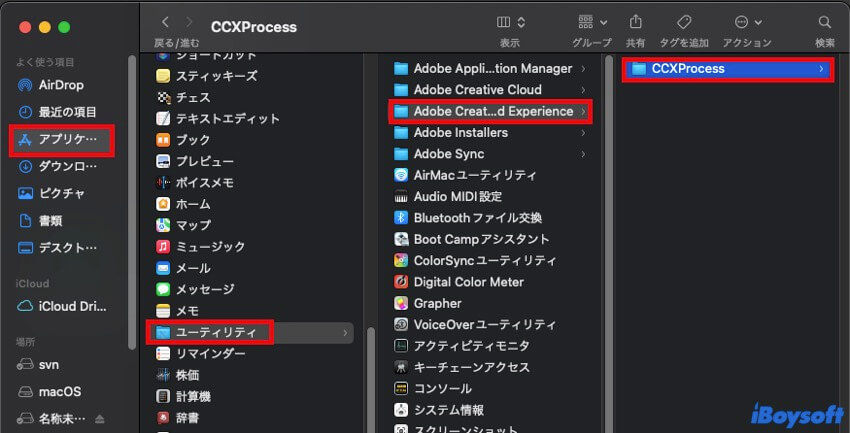
- アプリを右クリックして「ゴミ箱に入れる」を選択します。
- ごみ箱を空にします。
これらの手順を共有して、他の人がMac上でCCXProcessをアンインストールできるようにお手伝いください。
MacやWindowsでCCXProcessの起動を無効にする方法
起動時に CCXProcess が起動しないようにすることもできます。これは機能には影響しませんが、コンピューターの起動時に開かないようにするだけです。
Mac の起動時に CCXProcess を無効にする方法:
- Appleロゴに移動して、「システム設定/環境設定」に進みます。
- 検索バーに「ログイン項目」と入力します。
- リストにCreative Cloudがある場合、それを選択して( - )アイコンをクリックして削除します。
Windows 10やその他のバージョンでCCXProcessの起動を無効にする方法:
- Ctrl + Shift + Esc を押してタスク マネージャーを開きます。
- [スタートアップ] タブを選択します。
- CCXProcessを選択し、無効にします。
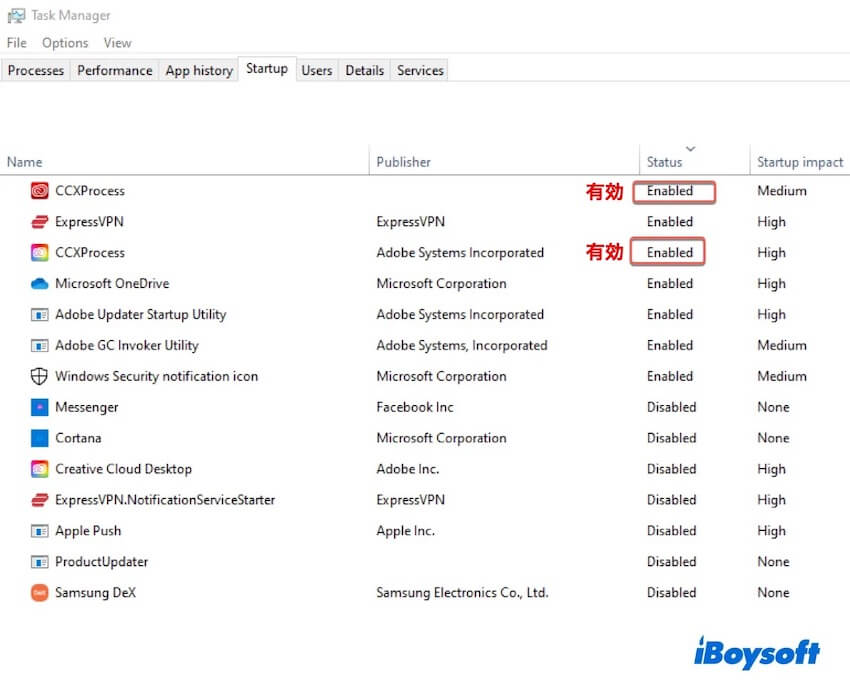
MacやWindows PCでCCXProcessを起動時に無効にする方法を知ったら、他の人と共有しないでください!
CCXProcessに関するよくある質問
- QCCXProcessを削除しても大丈夫ですか?
-
A
CCXProcessを削除するとAdobe CCアプリケーション間の同期などの機能に影響を与える可能性があります。ただし、この記事の他の方法を試しても解決しない場合は、Adobeファイルをバックアップした後に試す価値があります。結局のところ、最悪の場合はすべてのAdobeアプリをアンインストールして再インストールすることです。
- Q起動時にCCXProcessを無効にできますか?
-
A
はい、起動時にCCXProcessを無効にすることができます。
- QCCXProcessはウイルスですか?
-
A
CCXProcessはAdobe CCアプリケーションに属する合法的なプロセスです。ただし、プロセスを見るときにAdobeアプリがインストールされていない場合は懸念される可能性があります。